Иногда в наших любимых полнофункциональных и гибких приложениях есть скрытые приемы, делающие их более надежными. Например, одной малоизвестной функцией Microsoft Excel является возможность группировать листы.
Группируя электронные таблицы в книге, вы можете изменить один лист и автоматически применить его к другим. Это удобно, когда вам нужно добавить формулу или отформатировать диапазон ячеек в нескольких таблицах Excel.
О группировке листов в Excel
Самое важное, что нужно знать о группировке листов для внесения изменений, — это то, что листы должны быть настроены одинаково. Это связано с тем, что когда вы редактируете один, чтобы применить это изменение к другим, это происходит в одном и том же месте на каждом листе.
Например, если вы добавите формулу в ячейку C10 на одном из сгруппированных листов, эта формула будет добавлена в ячейку C10 на каждом другом листе в группе.
В зависимости от типа данных, которые содержит ваша рабочая книга, это может быть идеальным вариантом. Например, у вас могут быть электронные таблицы для разных продавцов, отделов, классов или что-то подобное, где все листы настроены одинаково. И если это так для вас, то вы, вероятно, найдете группировку листов весьма полезной.
Выберите листы для создания группы
Вы можете выбрать листы, которые хотите сгруппировать в Excel, несколькими способами.
Чтобы выбрать соседние листы, выберите первый лист, удерживайте клавишу Shift и выберите последний лист для группы. Это похоже на то, как вы можете выбрать диапазон ячеек в электронной таблице.

Чтобы выбрать несмежные листы, выберите первый лист, удерживайте клавишу Control (Windows) или Command (Mac), а затем щелкните каждый дополнительный лист для группы.

Чтобы выбрать все листы в книге, щелкните правой кнопкой мыши любую электронную таблицу и выберите « Выбрать все листы» .
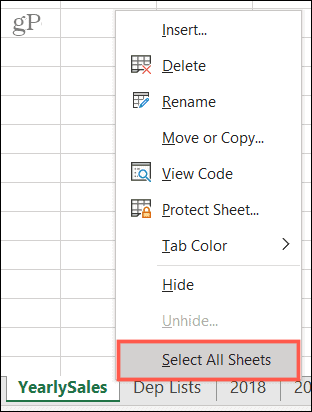
И это все, что нужно! Во-первых, вы увидите, что ваша группа листов активна, а это означает, что их вкладки белые (или светлые, если вы используете цвета вкладок).
Внесите изменения в один лист
Теперь вы можете пойти дальше и внести нужные изменения в один из листов в группе и убедиться, что они применимы к другим.
Вот простой пример.
У нас есть рабочая тетрадь с электронными таблицами продаж наших продуктов за каждый год: 2018, 2019 и 2020. Мы хотим просуммировать столбцы, чтобы увидеть итоги.
Сначала мы группируем листы, используя один из вышеперечисленных способов. Затем мы вносим изменения; мы будем использовать лист 2018. Мы добавляем нашу формулу для суммирования столбца, а затем проверяем наши другие сгруппированные листы. Эта формула заполняется в этих листах в одном и том же месте!
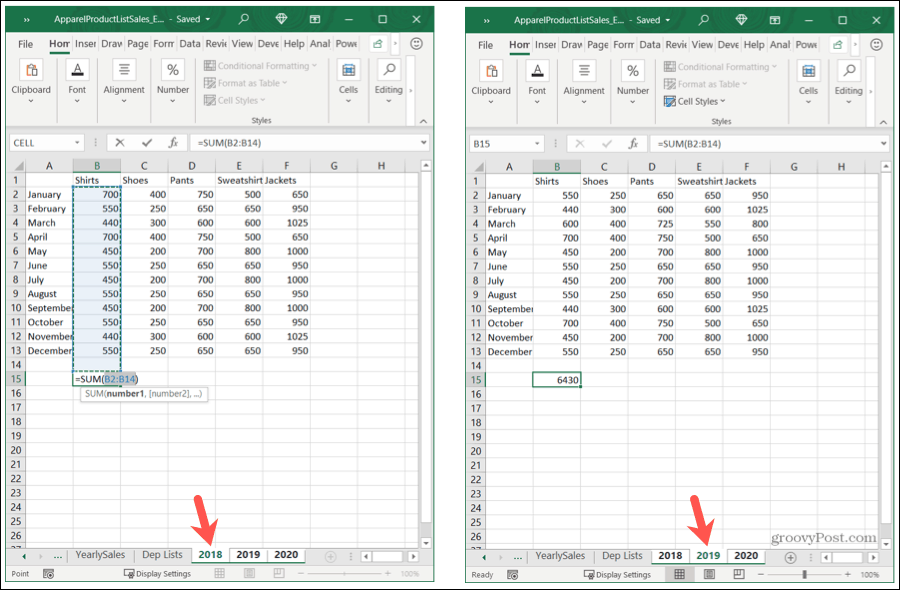
Теперь мы копируем эту формулу в оставшиеся столбцы на листе 2020. И, как и раньше, это действие переносится на другие наши листы.
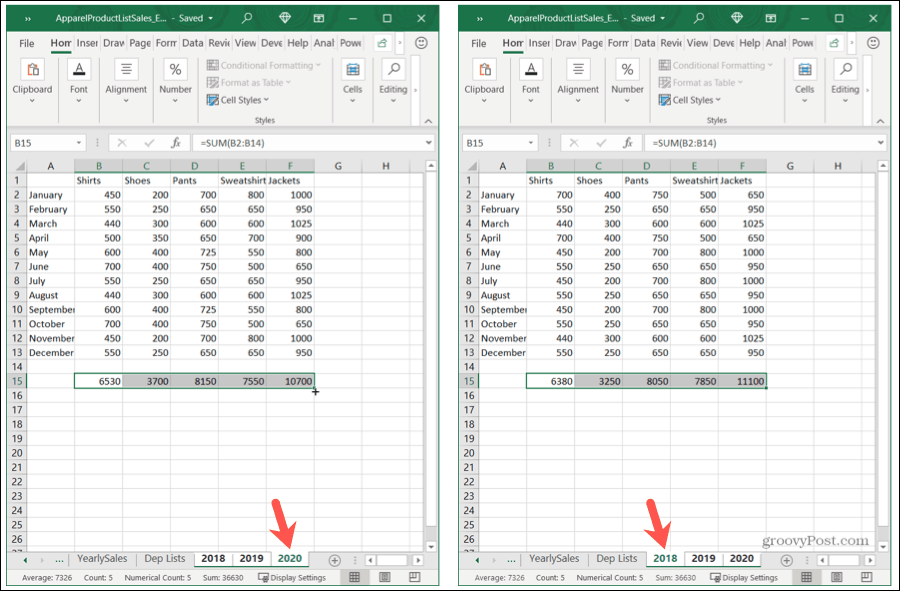
Разгруппируйте свои листы
Когда вы закончите работу с группой листов, не забудьте разгруппировать их! Выберите любой лист в группе, щелкните правой кнопкой мыши и выберите « Разгруппировать листы » .
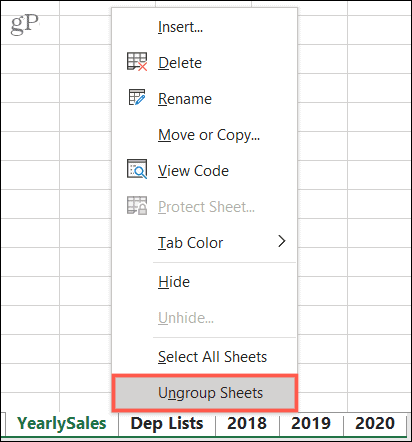
Групповые листы Excel для быстрых изменений
В следующий раз, когда вы захотите внести те же изменения, от формул до форматирования, на листах книги, не забудьте использовать функцию групповых листов в Microsoft Excel.
Чтобы просмотреть связанные статьи, ознакомьтесь с информацией о том, как группировать столбцы и строки в Excel , или о перекрестных ссылках между листами Excel .



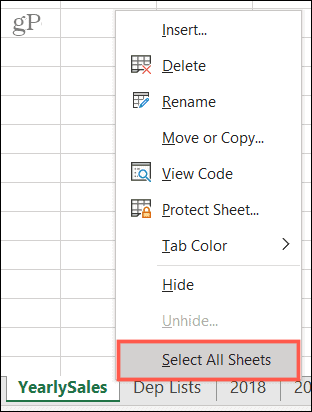
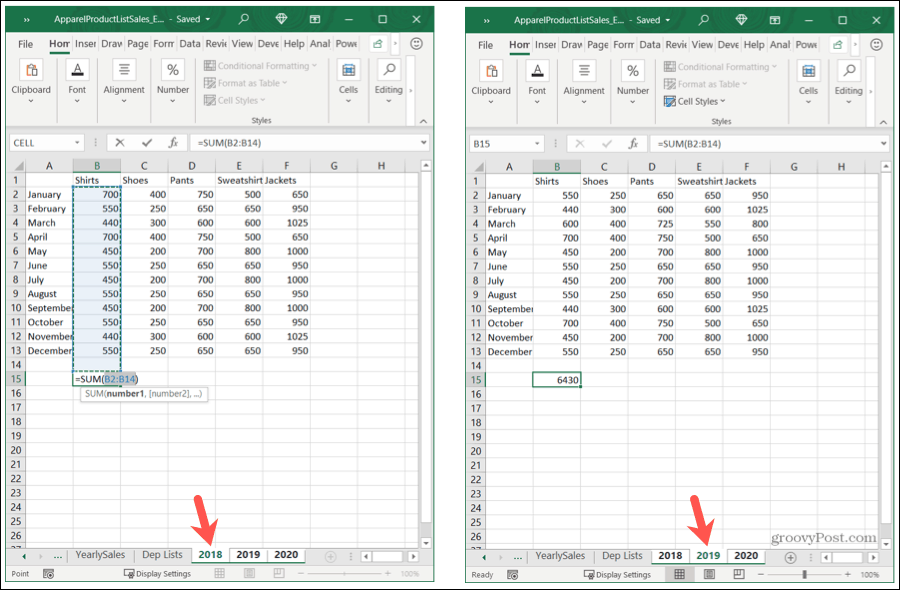
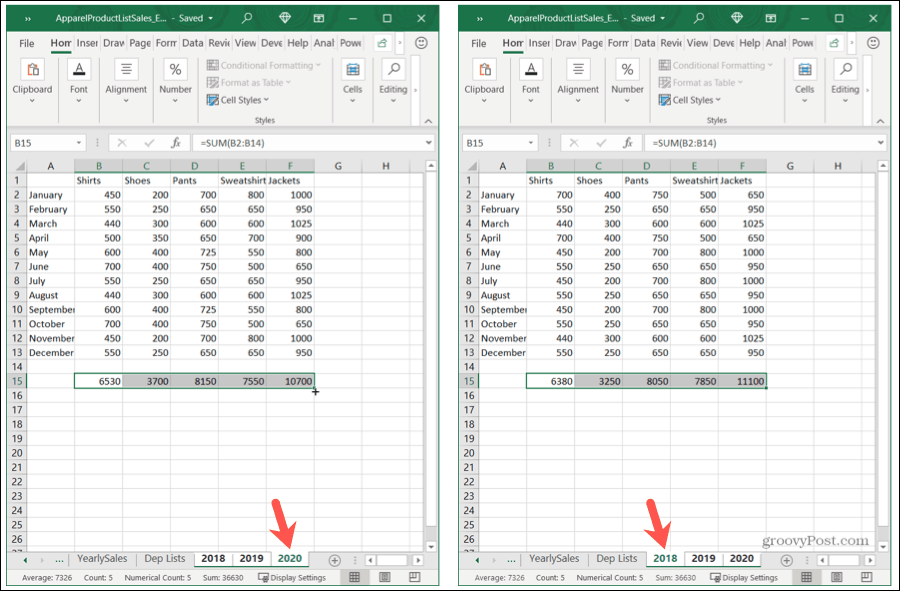
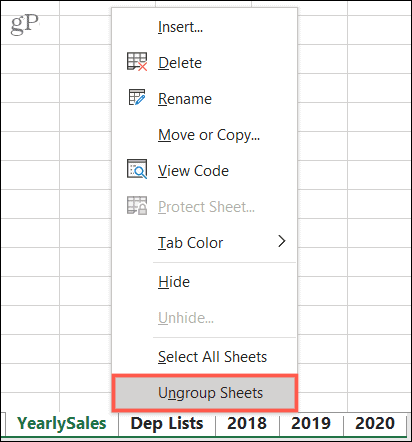

![Как решить проблему «Sims 4 Сим не спит»? [ПРОВЕРЕННЫЕ СПОСОБЫ] Как решить проблему «Sims 4 Сим не спит»? [ПРОВЕРЕННЫЕ СПОСОБЫ]](https://luckytemplates.com/resources1/images2/image-6501-0408151119374.png)


![Исправить Dungeon Siege 2 без указателя мыши [ПРОВЕРЕННЫЕ СПОСОБЫ] Исправить Dungeon Siege 2 без указателя мыши [ПРОВЕРЕННЫЕ СПОСОБЫ]](https://luckytemplates.com/resources1/images2/image-5004-0408151143369.png)

![Ваш компьютер или сеть могут отправлять автоматические запросы [ИСПРАВЛЕНО] Ваш компьютер или сеть могут отправлять автоматические запросы [ИСПРАВЛЕНО]](https://luckytemplates.com/resources1/images2/image-1491-0408150724646.png)
